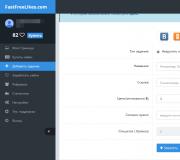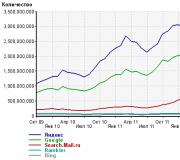Можно ли откатиться с ios 10.3 1. Как откатить версию IOS на iPhone, iPad
Вслед за релизом iOS 10.3.2 в прошлом месяце компания Apple перестала подписывать iOS 10.3.1. Это означает, что теперь вернуться на эту версию операционной системы не представляется возможным - компания больше не выдает сертификаты для iOS 10.3.1.
Apple подписывает старые версии iOS в течение нескольких дней после релиза новой прошивки. На этот раз окно закрыто через полтора месяца - iOS 10.3.1 перестали подписывать в среду, 28 июня. На данный момент iTunes не выдает сертификаты для этой прошивки ни для одного совместимого iPhone и iPad.
Другими словами, сделать даунгрейд на iOS 10.3.1 больше нельзя, а любая попытка сделать откат или обновление на эту прошивку с предыдущих редакций «операционки» встретит ошибку.
Актуальная версия операционной системы Apple - iOS 10.3.2. Для этой версии не существует инструментов для джейлбрейка. Поэтому владельцам iPhone и iPad следует быть осторожнее. Не стоит устанавливать непроверенные джейлбрейк-твики, которые могут привести к сбою, так как в результате восстановления придется обновить iOS-устройств и потерять джейлбрейк.
В настоящее время Apple тестирует iOS 10.3.3. О том, когда стоит ждать релиз финальной версии данного обновления, не сообщается. Предположительно, это будет последняя сборка для десятой редакции мобильной платформы.
19 сентября Apple выпустила финальную версию iOS 11. Миллионы пользователей iPhone, iPod и iPad тут же приступили к обновлению «по воздуху» и уже сегодня каждый решил - стоит ли оставаться на новой версии системы или лучше пока выждать время на более стабильной iOS 10.
На момент публикации данной инструкции Apple продолжает подписывать версию ОС iOS 10.3.3, поэтому процедура отката пока возможна. Если вы решили вернуться на «десятку», постарайтесь не медлить - потом может оказаться слишком поздно.
Что нужно выполнить перед откатом с iOS 11 на iOS 10?
Процесс подготовки iOS-устройства достаточно прост и позволяет восстановить все данные сразу после инсталляции iOS 10, но с одним условием - у вас должна быть резервная копия в iTunes или iCloud, созданная под iOS 10.
При понижении прошивки восстановление данных из резервной копии от более новой версии iOS невозможно.
Отправляйтесь в меню Настройки -> Touch ID и пароль и отключите соответствующий ползунок. Откат возможен лишь при отключенной защите.
Как откатиться с iOS 11 на iOS 10. Пошаговая инструкция
1. Зажмите клавишу Power и отключите iOS-девайс. Для iPhone 7: удерживайте кнопку уменьшения громкости при зажатой кнопке «Домой».
2. Зажмите клавишу «Домой» и подключите смартфон с помощью USB-кабеля к компьютеру или Mac с установленным приложением iTunes. Удерживайте клавишу «Домой» до тех пор, пока не увидите иконку iTunes.
3. Приложение iTunes должно опознать ваше устройство и предложить три варианта действия: «Отменить», «Обновить» или «Восстановить». Выбираете «Отменить».
4. Загрузите образ прошивки конкрентно для вашего устройства.
Компания Apple 5 июня на открытии WWDC 17 анонсировала новую версию операционной системы iOS 11. Зарегистрированные разработчики сразу получили доступ к первым бета-версиям прошивок для мобильных устройств, участники публичного тестирования смогут попробовать новинку до конца месяца, а финальный релиз iOS 11 запланирован на осень 2017 года.
Если вы установили бета-версию iOS 11 и столкнулись с проблемами в работе системы, то можно быстро откатиться до iOS 10.3.2 по инструкции ниже.
Есть несколько важных
факторов, которые необходимо учесть при планировании даунгрейда прошивки:
- Если совершаете даунгрейд до iOS 10.3.2, то не сможете воспользоваться резервной копией, которая была сделана на iOS 11 через iCloud или iTunes. Восстановить данные можно только из резервной копии iOS 10.3.2. Если у вас нет такой резервной копии, то нужно вручную сохранить все фотографии и другую необходимую информацию перед откатом на iOS 10.3.2;
- Убедитесь, что обновили iTunes до актуальной версии;
- Обратите внимание, что процесс даунгрейда включает в себя полное удаление данных. Дальнейшее восстановления данных из совместимой резервной копии может занять длительное время.
Шаг 1
: Первое, что необходимо сделать - скачать файл прошивки iOS 10.3.2. Убедитесь, что вы загрузили нужный файл прошивки, соответствующий модели вашего устройства. Ссылки на скачивание для всех поддерживаемых версий iPhone, iPad и iPod touch представлены ниже:
Шаг 2 : На устройстве необходимо отключить функцию «Найти iPhone». Для этого нужно перейти в Настройки > iCloud > Найти iPhone.
Шаг 3 : Теперь нужно перевести устройство в режим DFU. Если вы владелец iPhone 7 или iPhone 7 Plus, то изучите это . При работе с iPhone, iPad или iPod предыдущих поколений, выполните следующие действия:
- Подключите устройство к компьютеру;
- Выключите устройство;
- Теперь нажмите и удерживайте кнопку «Питание» в течении 3 секунд;
- Затем зажмите кнопку «Домой», не отпуская кнопку «Питания» в течении 10 секунд;
- Отпустите кнопку «Питания», но продолжайте удерживать кнопку «Домой», пока в приложении iTunes не уведомление об обнаружении устройства в режиме восстановления;
- В появившемся нажмите на кнопку «Ok».
Шаг 5 : В появившемся окне укажите путь к ранее скаченному файл прошивки iOS 10.3.2 IPSW.
Шаг 6 : Затем выберите «Восстановить и обновить» и следуйте инструкциям на экране.
Шаг 7 : iTunes проверит файл прошивки и установит ее на устройство. Процесс займет около 10 минут.
Вчера на конференции WWDC 2017 компания Apple анонсировала новую версию операционной системы iOS 11 beta 1, Beta 2, Public Beta и Beta 3/beta 4/beta 5/beta 6/Beta 7 . Зарегистриванные разработчики сразу получили доступ к первым бета-версиям прошивок для мобильных устройств, участники публичного тестирования смогут попробовать новинку до конца месяца, а финальный релиз iOS 11 запланирован на осень 2017 года.
Но «бета» - пробная версия, пока работает нестабольно, есть ошибки и прочие проблемы при обновлении или после обновления. Подробнее о которых можно прочитать в отдельной статье Поэтому многие пользователи iPhone и iPad уже проявляют желание откатиться с iOS 11 на iOS 10. И теперь расскажем, как это сделать.
Как сделать откат с iOS 11 на iOS 10.3.2 / iOS 10.3.3 без потери резервной копии
Программное обеспечение может помочь вам сделать даунгрейд с iOS 11 на iOS 10.3.2 бесплатно, быстро и легко. Не только так, если вы столкнулись с зависанием, или другими мелкими проблемами, то эта программа может решить и исправить, вам просто нужно войти в режим восстановления и выйти из режима восстановления, этот метод поможет вам решить большенство ошибок. Если вам действительно не нравится iOS 11 бета 1, нижеследующие шагии нструктирует.

Если вы делаете даунгрейд до версии iOS 10.3.2 с помощью iCloud или iTunes, этот метод сложный и сможет привести к потери резервной копии, и вы не сможете воспользоваться резервной копией, сделанной с iOS 11 для восстановления данных через службу iCloud или приложение iTunes. Восстановить данные можно будет только с резервной копии iOS 10.3.2. Если резервной копии этой версии нет, то вам придётся вручную сохранить все ваши фотографии и другую необходимую информацию перед тем как сделать даунгрейд. Не беспокойтесь, статья покажет вам, как сделать резервное копирование.
Как понизить версию прошивки с iOS 11 Beta 1/Beta 2/Beta 3/Beta 4/Beta 5/Beta 6/Beta 7 до iOS 10.3.2 с помощью iCloud или iTunes
Шаг 1 : Прежде всего вам необходимо скачать файл прошивки версии iOS 10.3.2. Убедитесь, что вы загрузили нужный файл прошивки, соответствующий модели вашего устройства. Ссылки на скачивание для всех поддерживаемых версий iPhone, iPad и iPod touch представлены ниже:
- Файл прошивки iOS 10.3.2 для iPhone
- Файл прошивки iOS 10.3.2 для iPad
- Файл прошивки iOS 10.3.2 для iPod touch
Примечание: если вы загружаете файл прошивки через браузер Safari, то убедитесь, что отключена функция автоматической распаковки архива.
Шаг 2 : На устройстве необходимо отключить функцию «Найти iPhone». Для этого нужно перейти в Настройки > iCloud > Найти iPhone.

Шаг 3 : Теперь нужно перевести устройство в режим DFU. Если вы владелец iPhone 7 или iPhone 7 Plus, то изучите это руководство. При работе с iPhone, iPad или iPod предыдущих поколений, выполните следующие действия:
- Подключите устройство к компьютеру, выключите устройство. Сейчас нажмите и удерживайте кнопку «Питание» в течении 3 секунд;
- Затем зажмите кнопку «Домой», не отпуская кнопку «Питания» в течении 10 секунд;
- Отпустите кнопку «Питания», но продолжайте удерживать кнопку «Домой», пока в приложении iTunes не уведомление об обнаружении устройства в режиме восстановления; В появившемся нажмите на кнопку «Да».
Шаг 4 : Нажмите и удерживайте клавишу Alt/Option на компьютере Mac или клавишу Shift на компьютере Windows, а затем выберите «Восстановить iPhone» (iPad/iPod touch). В появившемся окне укажите путь к ранее скаченному файл прошивки iOS 10.3.2 IPSW.

Шаг 6 : Затем выберите «Восстановить и обновить» и следуйте инструкциям на экране. и iTunes проверит файл прошивки и установит ее на устройство. Процесс займет около 10 минут.
Шаг 7 : После завершения процесса отката с iOS 11 Beta 1/Beta 2/Beta 3 до iOS 10.3.2 на дисплее устройства появится надпись «Hello». После завершения процесса настройки системы, можно восстановить данные на устройстве из резервной копии iOS 10.3.2 или настроить систему как нового устройства.
Таким образом если после перезагрузки пропало отображение заряда аккумулятора, блютус из шторки не включается/не отключается или телефон сталсильно греется после обновления и т.д, возможность решить и исправить их при помощи Tenorshare ReiBoot.
Apple , включающая целый ряд новых функций и улучшений. Самым заметным из нововведений является функция поиска беспроводной гарнитуры , которая не входит в приложение «Найти iPhone ». Обновление включает в себя , о которых мы уже писали в одной из предыдущих статей.
Вы уже обновились до iOS 10.3 beta , но находите ее нестабильной и хотите вернуться на ? Следуйте приведенной инструкции.
Несколько важных вещей, которые необходимо учесть перед выполнением перепрошивки:
- Приведенная инструкция применима к любым бета-версиям iOS 10.3.
- Убедитесь, что на вашем устройстве установлена последняя версия iTunes .
- Можно вернуться лишь к операционной системе iOS 10.2.1 – последнему доступному программному обеспечению. Предыдущие версии установке не поддаются, так как Apple прекратила выдачу сертификатов для файлов более старых версий iOS .
- Сделайте резервную копию при помощи iCloud или iTunes , чтобы вы могли восстановить свои данные в случае чего.
- Обратите внимание, что процесс включает очистку вашего устройства и последующее восстановление из резервной копии. Поэтому он может занять некоторое время в зависимости от объёма данных и скорости интернет-соединения (при восстановлении из iCloud ).
Как откатиться с бета-версии iOS 10.3 на iOS 10.2.1
Шаг 1: Загрузите прошивку iOS 10.2.1 для вашего устройства. Убедитесь, что вы загрузили файл, соответствующий вашей модели, а не какой-нибудь другой.
Замечание: Если вы скачиваете файл прошивки через Safari , убедитесь, что автоматическая распаковка выключена, или используйте Chrome или Firefox . Также можно переименовать файл, изменив расширение с.zip на.ipsw .
Шаг 2: Теперь вам необходимо перевести устройство в режим DFU (). Для этого следуйте следующей инструкции:
- Подключите устройство к компьютеру и выключите его.
- Затем нажмите и удерживайте кнопку включения в течение 3 секунд.
- Одновременно удерживайте кнопку включения и «Домой» 10 секунд.
- Отпустите кнопку включения, продолжая удерживать кнопку «Домой», пока не появится всплывающее сообщение iTunes , сообщающее, что устройство находится в режиме восстановления. Если вы не видите сообщение, попробуйте заново выполнить процесс с удержанием кнопок.
- Нажмите ОК.
Шаг 3 : Нажмите клавишу Alt на Mac или Shift на Windows, и щёлкните по кнопке « Восстановление iPhone (iPad/iPod touch)».

Шаг 4: Просмотрите и выберите файл iOS 10.2.1 IPSW, прежде загруженный вами.
Шаг 5: Для продолжения нажмите на кнопку «Восстановить и обновить».

Шаг 6: На экране появится информация с описанием обновления iOS 10.2.1. Для продолжения нажмите «Далее», а затем «Согласен».
Шаг 7: Теперь iTunes проверит программное обеспечение и установит его на ваше устройство. Продолжительность процесса составляет порядка 10 минут.
Шаг 8: После возврата на iOS 10.2.1 на экране устройства появится приветственное сообщение «Hello ». Следуйте инструкциям, появляющимся на экране, для выполнения необходимых настроек, и восстановите iOS 10.2.1 с точки сохранения, созданной вами перед обновлением смартфона до версии iOS 10.3 beta .
Поздравляем с успешным « откатом» iPhone, iPad или iPod Touch с iOS 10.3 beta на iOS 10.2.1!
В случае получения англоязычного сообщения об ошибке вида «This device isn ’t eligible for the requested build » существует вероятность того, что загруженный файл прошивки является неподходящим для вашего устройства.
Делитесь своими успехами в комментариях!